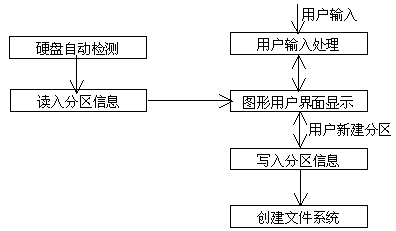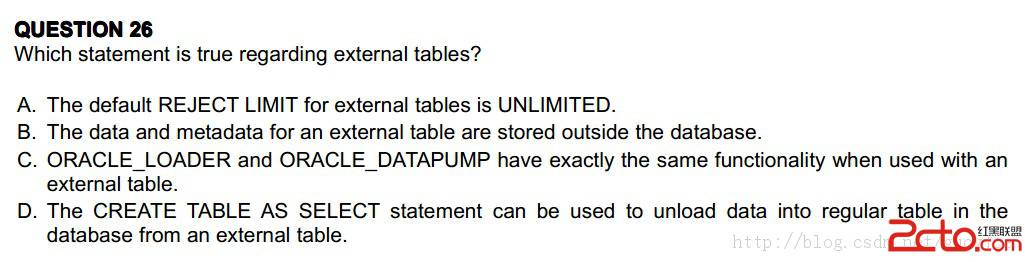最正纯的Linux---Slackware实战手记之安装篇
开场白经过数年的“磨练”,我终于摆脱了TreeStruct恐惧症的阴影,开始真正学习和使用Linux。从Windows转到Linux,若不是倚仗早年使用DOS的经验,的确是个痛苦的历程。但正是由于有了那段经历,使得我在尝试Linux的过程中总不自觉的往DOS上靠,想从那里找到点什么“依据”。殊不知这正是“本末倒置”!外加我对各种概念的理解是天生的迟钝,所以不幸患上TreeStruct恐惧症,终日不解Unix系统的“树目录”结构,和“一切皆为文件”的概念。几年过去,市面上各种有关Unix系统的资料日渐丰富,我也摆脱了“病症”的折磨,但寻思着这大千世界,一定还有许多像我这样受难的“愚公”。所以强迫自己,整理一下思绪,敲敲键盘,把自己的那一点点“移山”的经验公诸于众,与大家分享,也算对Linux在中国的推广作出了一点点贡献。还望各位高手多多指教。
1、准备篇
在像走马灯似的尝试了数个Linux发行版后,我终于还是决定--锁定使用Slackware。Slackware Linux(http://www.slackware.org)是在美国发行的一套Linux发行版,它早在1993年就出现,被誉为是“最纯的Linux”,广受各大学和黑客们的欢迎。我最终选择它,理由如下:
i.Slackware安装和升级系统很方便。
Slackware使用自己设计的一套软件安装工具pkgtool来管理系统内的软件。pkgtool可以方便的安装和卸载系统内的任何软件。这使得系统非常有弹性,可以按照实际需要规划自身大小,是否需要X,网络服务,打印支持等各项功能。pkgtool使用文本界面下的仿图形菜单界面,操作直观简便,说明详细,既无需图形设备的支持,也大大减轻了用户背一大堆命令参数的负担。
另外,Slackware也支持通过其他途经安装软件,比如源代码编译,rpm包、deb包安装等等。用户的选择余地也很大。
ii.系统整合稳定。
Unix系统一向是以稳定著称,Linux也不例外。在积极吸纳新技术的同时,Slackware也将系统集成的稳定性做的很好。在Linux社区中,Slackware在这方面的口碑是很好的。对于动不动就死机,甚至崩溃的Windows系统而言,选择Unix系统的优势就是稳定。
iii.硬件支持广泛。
对硬件的支持,其实绝大部分是靠的内核(Kernel)。而现在市面上绝大部分的硬件产品,包括最新的USB,Linux内核都能够很好的支持。其中还包括一些板载集成品,这些从前支持不是很好的部分,现在内核也能支持了。至于那些不被支持的小部分产品,多为集成显卡,声卡和WinModem,是它们的生产商背靠Microsoft,或是不愿公开它们的技术参数,导致不被支持(这是受到软件许可证的限制)。碰到这种情况,只好去找生产商,看他是否提供驱动程序。如不,只能想办法更换硬件了。但是可以肯定一点,就是哪怕这些硬件不被支持,系统照样能够很好的运行。应为Slackware并不要求使用多媒体,使用网络,所有服务都是可选的,何况还有一些标准的,通用驱动程序可以使用,只是降低了硬件的部分功能而已。
iv.自由,免费。
这是所有GNU/Linux系统的通性。这里强调GNU,因为Linux只是一个内核,而真正的系统是由内核,用户界面(Shell),文件系统和应用软件这四大部分所组成。我们现在所使用的各种版本的Linux,是这四个部分的总和,他们绝大部分都遵从GNU General Public Lience发布。因此实际上当Linux指代“使用Linux内核的完整的自由Unix系统”这一概念时,就应该称作GNU/Linux系统。在这一系统中,你享有完全自由的权利,对系统进行学习,使用,修改,再发布。但是请注意,你在拥有这些全力的同时,没有限制其他人拥有此权利的权力。详情请仔细阅读GNU GPL,这一被戏称为“病毒”的许可证。
在说明了Slackware的优势之后,下面就要详细说明我安装Slackware的具体过程了。毕竟,这才是正文嘛^_^
一、下载
首先,从Slackware的FTP上下载它的最新版。我是在ftp.planetmirror.com下的,它位于澳大利亚的悉尼,去那的人少,速度快。在大学里的朋友,可以在各个大学的校内FTP上先找找,多半是有的。实在找不到,又在市面上买不着的朋友,可以和我联系,我帮你刻张CD。最新版的Slackware是9.0,全部软件加在一起不到750兆,光盘安装只需一张盘(ISO)。硬盘安装可以根据需要下载所要的软件包。以下是官方的数据:
A The base Slackware system. (71 MB)
AP Linux applications. (96 MB)
D Program development tools. (109 MB)
E GNU Emacs. (74 MB)
F Answers to Frequently Asked Questions about Linux. (28 MB)
GNOME The GNOME desktop environment and applications. (346 MB)
K Linux 2.4.20 kernel source. (158 MB)
KDE The K Desktop Environment, applications, and Qt. (287 MB)
N Networking applications and utilities. (118 MB)
T TeX typesetting language. (132 MB)
TCL Tcl/Tk/TclX scripting languages and tools. (15 MB)
X XFree86 X Window System graphical user interface. (115 MB)
XAP Applications for the X Window System. (254 MB)
Y Classic text-based BSD games. (6 MB)
一般下载A,AP,D,E即可。还要下载bootdisks和rootdisks这两个目录,这是用来做启动盘的。
系统的最小要求配置是:
16兆以上内存,至少50兆剩余硬盘空间,386以上CPU(这是针对PC的架构)。
CD-ROM可选(视安装方式),显卡可选(是否安装X)。
相信这样的要求不是很难达到吧?
二、分区
安装之前,必须首先规划好自己的硬盘分区。对于只想安装Linux系统的用户,可用PQ Magic之类的分区工具先将硬盘分好区以一个10G硬盘为例,分区原则如下:
1.分2-3G空间,作为第一个主分区,文件系统为ext2(或ext3)。此分区留作装载根分区/和引导系统。<--分区标号/dev/hda1
2.分500兆,作为Linux Swap分区,它将占用一个主分区名额。交换分区是Linux作虚拟内存用的空间,最小不应小于10兆,一般为内存容量的两倍。但如果你有超大内存的话,也就没必要分太多给它,最多500兆就够了。多了不用也是浪费。注:交换分区只允许系统使用,用户是无法使用的。<--分区标号/dev/hda4
-->3.剩下的,都可以分作逻辑分区。然后再在里面细分。//可选项
3.1 分2-3G,作为/usr/local,这里是用户软件内装的地方,大小是软件需求而定,ext2文件系统。<--/dev/hda5
3.2 剩下的都分为一个区,作为/home,这里是系统用户的个人目录。装些私人物品,ext2文件系统。<--/dev/hda6
对于使用双系统的用户来说,只需单独分出一个主分区(作为/),一个Swap分区。至于是否分出独立的/usr/local和/home完全视硬盘容量而定。总之一个原则,根分区不宜太大,大了就多分几个区。
我的硬盘分区如下:
/dev/hda1 Primer FAT32 MSDOS C:/dev/hda2 Primer
/dev/hda5 Logical FAT32 MSDOS D:/dev/hda6 Logical EXT2 LINUX /home
/dev/hda3 Primer EXT2 LINUX /
/dev/hda4 Primer LINUX SWAP LINUX /swap
三、引导
对于光盘安装的用户,请在BIOS中将系统设置成光盘引导。然后插入光盘,重启计算机。光盘引导后,Slackware向您致欢迎词,然后询问您是否要添加引导参数。是则在boot:提示符后加入相应的参数。目前绝大部分硬件都符合IDE标准,可以通过bare.i来引导。因此输入bare.i或是直接单击回车键ENTER。
我没有刻录机,只能硬盘安装,于是需要制作启动盘。一共需要做三张启动盘。用RAWRITE.EXE依次写入bare.i、install.1、install.2到A盘。*注意:启动盘一定要用没有坏磁道的盘做,否则无法引导。* 将机器设为软盘启动,先插入写有bare.i的软盘,然后按提示依次插入install.1和install.2。
接下来就是一堆系统引导的信息。一切顺利的话,最终将出现一个了login:提示符。还等什么,root ^_^
四、安装软件包
直接root后就进来了(这里不需要密码)。提示符是#,说明我是root,特权人物,“黑衣人”。接下来做的,应该是对硬盘进行分区。但是我已经做了。*如果你还没做,恭喜你,中大奖了。Linux下的分区工具fdisk是出了名的复杂,而Slackware又偏偏只提供它(还有一个菜单驱动的cfdisk)。有关fdisk的操作,我以后介绍。*
该进入真正的安装了。直接输入setup,回车。
这就是Slackware的安装环境--一个彩色的目录安装模式。通常有以下几个选项:ADDSWAP, TARGET, SOURCE, SELECT, INSTALL,
CONFIGURE 和 EXIT。有时也会有KEYMAP选项,是让你选择键盘布局的,一般就是QWERTY/US 101键盘了。
下面按顺序进入,从ADDSWAP开始。
ADDSWAP
?顾名思义,就是让你添加Swap分区。不管它,我已经分好了。直接CANCEL掉。
TARGET
?为各个分区设置目标目录。按照前面分好的,我有一个根分区(hda3),一个交换分区(swap),一个逻辑分区(hda6)。首先添加交换分区SWAP到/dev/swap,确定。系统将检查/dev/swap的磁盘是否有错并格式化。格式化完毕后,系统提示交换分区已经建立并已激活使用。然后再依次添加/dev/hda1-->/, /dev/hda5-->/usr/local, /dev/hda6-->/home。过程大致同